在使用Word文档进行编辑时,页眉和页脚是经常需要设置和修改的部分。然而,有时在尝试删除页眉时,用户可能会遇到无法删除的情况。本文ZHANID工具网将详细探讨Word文档中页眉无法删除的原因,并提供多种解决方案,帮助用户轻松删除页眉横线。
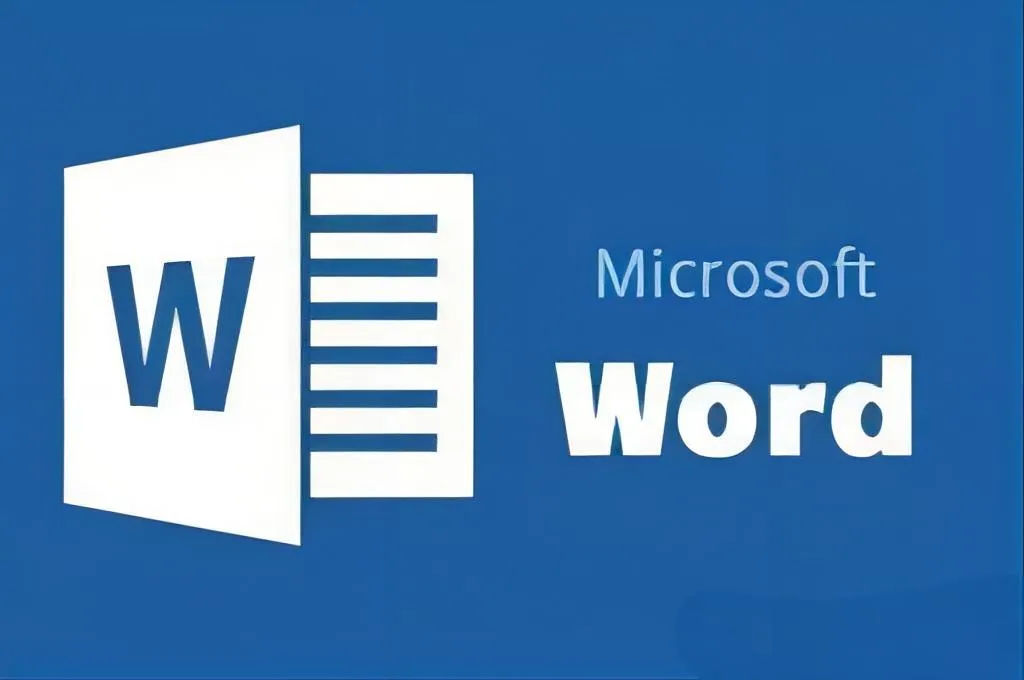
一、页眉无法删除的原因
边框影响
边框是导致页眉无法删除的常见原因之一。有时,页眉中的边框可能被误设为下边框,导致看起来像是一条无法删除的横线。
格式未清除
如果文档中的格式没有清除干净,也可能导致页眉无法删除。这通常发生在复制粘贴文本时,特别是从其他文档或网页中复制的内容。
分节符问题
Word文档中的分节符用于分隔不同格式的区域。如果页眉位于不同的节中,并且这些节之间的链接未断开,那么删除一个节的页眉可能会导致另一个节的页眉也受到影响。
页眉样式设置
页眉的样式设置也可能导致删除困难。例如,如果页眉中包含了特定的样式或格式,这些设置可能会阻止页眉的删除。
二、页眉横线删除方法详解
方法一:通过边框选项卡删除
进入编辑状态
双击页眉区域,使页眉进入可编辑状态。此时,页眉周围会出现虚线框,同时页眉内容变成实体字。
找到边框选项卡
在Word的菜单栏中,找到“设计”选项卡(在某些版本的Word中,可能是“页面布局”或“插入”选项卡),然后找到“边框”选项。
取消下边框
在边框选项中,选择“无边框”或“取消下边框”,以删除页眉中的横线。
方法二:清除格式
进入编辑状态
同样,双击页眉区域,使页眉进入可编辑状态。
选择内容
选中页眉中的所有内容,包括文字和横线。
清除格式
在Word的菜单栏中,找到“开始”选项卡,然后找到“样式”组中的“全部清除”按钮。点击该按钮,以清除页眉中的所有格式设置。
方法三:直接删除页眉内容
进入编辑状态
双击页眉区域,使页眉进入可编辑状态。
选择并删除内容
选中页眉中的所有内容,然后按Delete键或Backspace键删除。如果删除后还剩下回车符或空行,也一并删除。
方法四:使用分节符和断开链接
插入分节符
如果文档中有多个节,并且需要删除特定节的页眉,可以在该节之前或之后插入一个分节符。将光标放在需要插入分节符的位置,然后在Word的菜单栏中找到“布局”选项卡,点击“分隔符”按钮,选择“分节符(下一页)”。
断开链接
双击需要删除的页眉区域,进入编辑状态。然后,在Word的菜单栏中找到“链接到前一条页眉”按钮(通常位于“设计”选项卡下),点击该按钮以断开当前节与前一个节之间的链接。
删除页眉
现在,可以安全地删除当前节的页眉内容,而不会影响到其他节的页眉。
方法五:通过“删除页眉”选项删除
进入页眉编辑模式
双击页眉区域,使页眉进入编辑状态。
找到删除选项
在Word的菜单栏中,找到与页眉相关的选项(可能是“设计”选项卡下的“页眉和页脚”组)。在这里,应该能够找到一个“删除页眉”或类似的选项。
执行删除操作
点击“删除页眉”选项,以删除当前页的页眉内容。请注意,这种方法可能不适用于所有版本的Word,并且有时可能无法完全删除页眉中的横线或格式。
方法六:使用VBA宏删除
对于高级用户,可以使用VBA宏来删除页眉。这种方法需要一定的编程知识,并且可能会受到Word版本和安全设置的限制。
打开VBA编辑器
在Word中,按Alt+F11打开VBA编辑器。
插入模块
在VBA编辑器中,右键单击左侧的“VBAProject (你的文档名)”或类似的项目名称,选择“插入”>“模块”。
编写宏代码
在模块窗口中,编写用于删除页眉的宏代码。例如,以下是一个简单的宏代码示例,用于删除文档中的所有页眉:
Sub DeleteAllHeaders() Dim sec As Section For Each sec In ActiveDocument.Sections With sec.Headers(wdHeaderFooterPrimary) .Range.Delete End With Next sec End Sub
运行宏
关闭VBA编辑器,回到Word文档。按Alt+F8打开宏对话框,选择刚才编写的宏,然后点击“运行”。
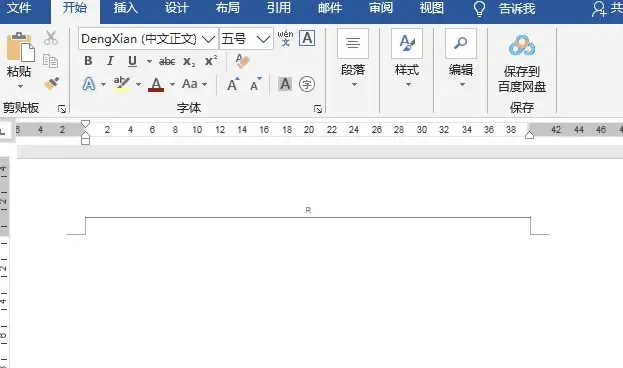
三、预防措施
为了避免未来再次遇到页眉横线无法删除的问题,可以采取以下预防措施:
定期清理格式:在编辑文档时,定期清理不必要的格式设置,特别是从其他文档或网页中复制的内容。
谨慎使用分节符:在插入分节符时,确保了解其用途和影响,以避免不必要的格式问题。
保存备份:在编辑重要文档时,定期保存备份,以防止因意外情况导致的数据丢失。
学习Word高级功能:了解并掌握Word的高级功能,如VBA宏编程,以便在遇到复杂问题时能够找到更有效的解决方案。
四、总结
Word文档中的页眉无法删除是一个常见但可解决的问题。通过本文提供的多种解决方案,用户可以逐一尝试并找到适合自己的方法。同时,采取预防措施可以降低未来再次遇到这一问题的风险。希望本文能帮助用户轻松删除Word文档中的页眉横线,并提高工作效率。
本文由@zhanid 原创发布。
该文章观点仅代表作者本人,不代表本站立场。本站不承担相关法律责任。
如若转载,请注明出处:https://www.zhanid.com/dnzs/2178.html






















